|
| 1: |
NMTnetホームページから、
『Web Tool』をクリックします。 |
| 2: |
『Web Tool について』が表示されます。 |
| 3: |
『ログイン用入力フォーム』に、設定元となる『メールアドレス』と、その『パスワード』を入力します。
[メールアドレス]
[パスワード]
| -> |
上枠に入力したメールアドレスのパスワード(メールアカウントのパスワード)を入力してください。
| 例) |
入力した文字は“********”で表示されます。 |
|
|
| 4: |
全てが入力できましたら [利用する] ボタンをクリックしてください。 |
|
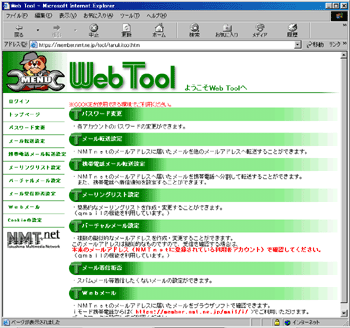
|
| 5: |
『ようこそWeb Toolへ』の画面が表示されます。 |
| 6: |
表示メニューより、『バーチャルメール設定』をクリックします。 |
|
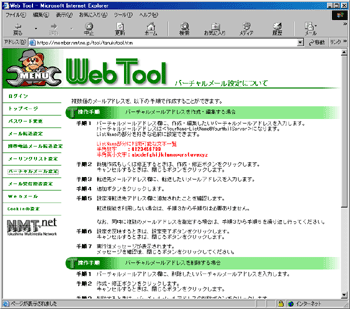
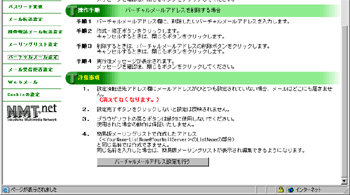
|
| 7: |
『バーチャルメール設定について』画面が表示されます。
『操作手順(削除):手順1〜手順4』、および『注意事項:1〜4』、を確認します。
|
| 8: |
[バーチャルメールアドレス設定を行う] ボタンをクリックします。 |
|
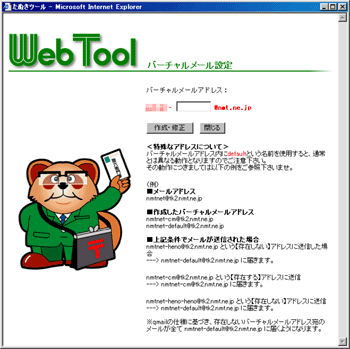
|
| 9: |
『バーチャルメール設定』画面が表示されます。 |
| 10: |
作成済のバーチャルメールアドレスを、バーチャルメールアドレス『テキスト入力枠』に、『一部文字列(作成時入力の希望文字列)』を入力します。
| 例) |
作成済バーチャルメールアドレスが[tanuki-taro@nmt.ne.jp]の場合、[taro]を入力 |
|
| 11: |
希望文字列の入力を確認し、 [作成・修正] ボタンをクリックしてください。
| ※ |
作業取りやめる場合は、 [閉じる] ボタンをクリックしてください。 |
|
|
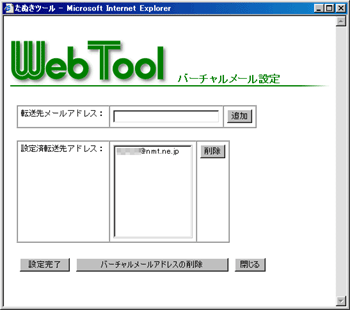
|
| 12: |
『バーチャルメール設定』の『設定済転送先アドレス』が表示されます。
先に入力した作成済バーチャルメールアドレスを取り消したい場合は、[バーチャルメールアドレスの削除] ボタンをクリックしてください。[バーチャルメールアドレスの削除] ボタンをクリックすると、直ちに削除となります。
| ※ |
作業取りやめる場合は、 [閉じる] ボタンをクリックしてください。 |
| ※ |
転送先を変更したい場合は、「バーチャルメールアドレスを作成する」をご参考ください。 |
|
|
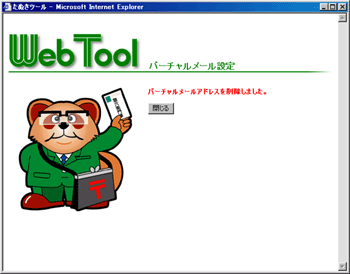
|
| 13: |
削除が完了すると、『バーチャルメールアドレスを削除しました』のメッセージが表示されます。
[閉じる] ボタンをクリックし、画面を閉じて終了します。 |
|




